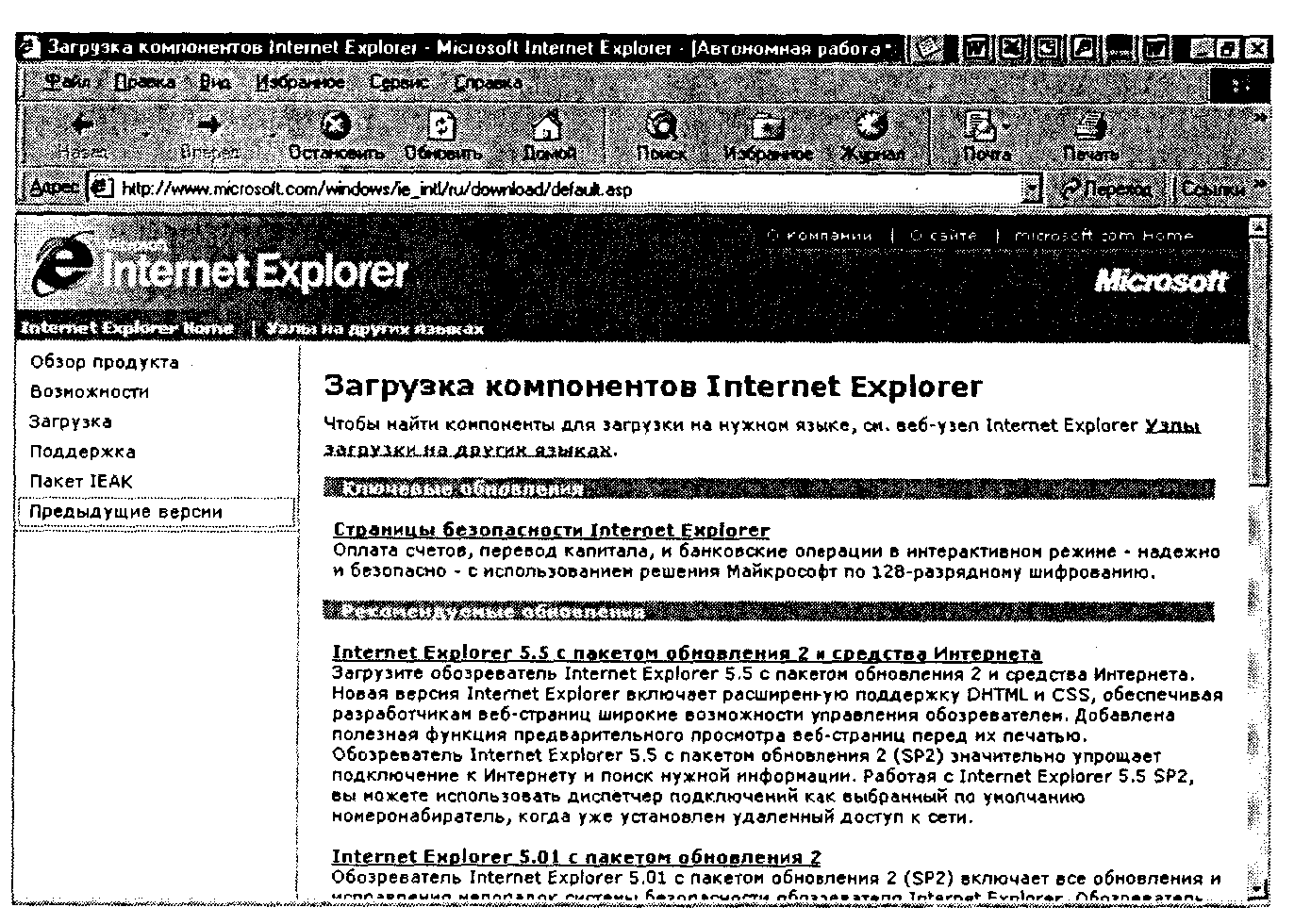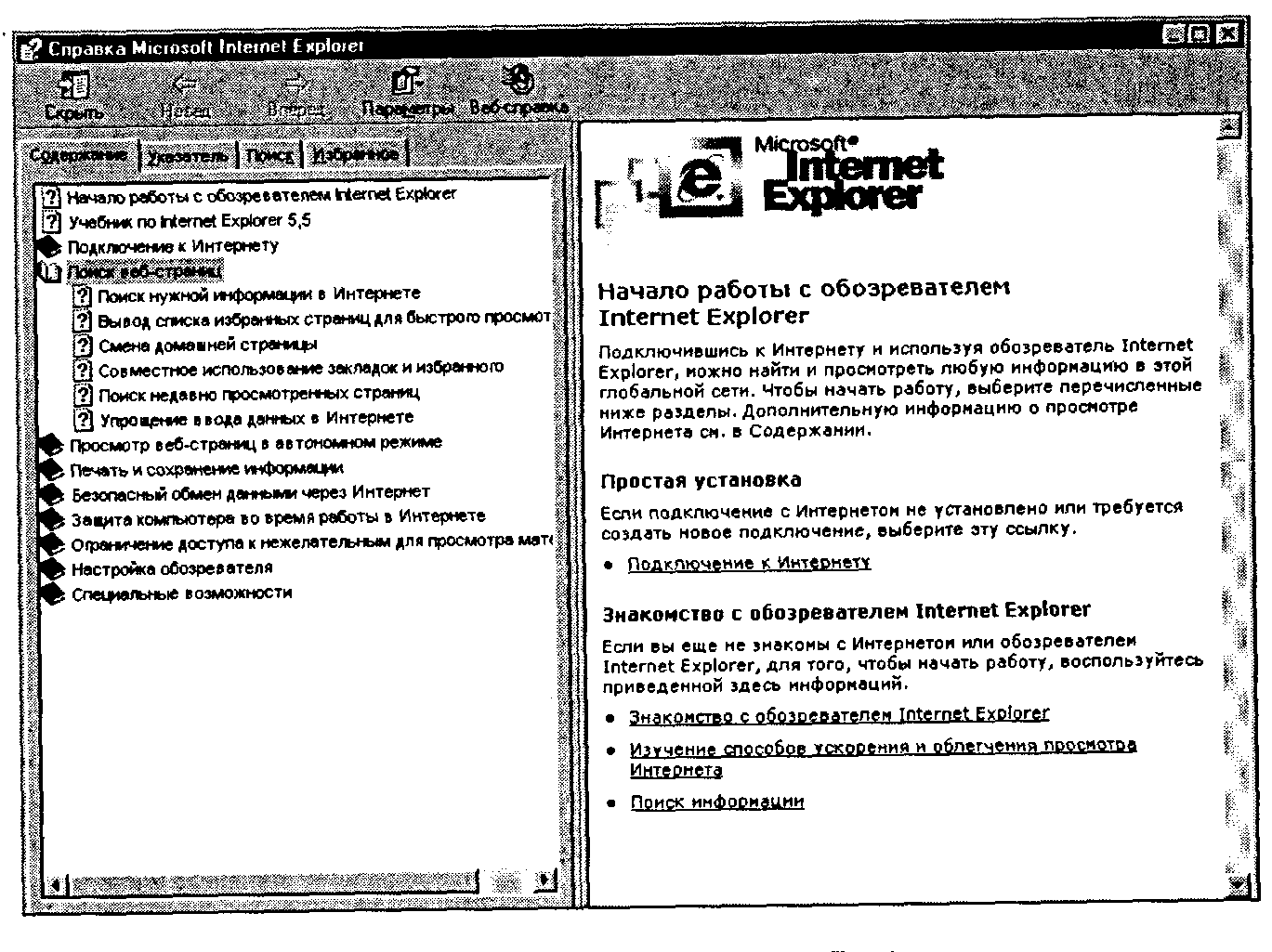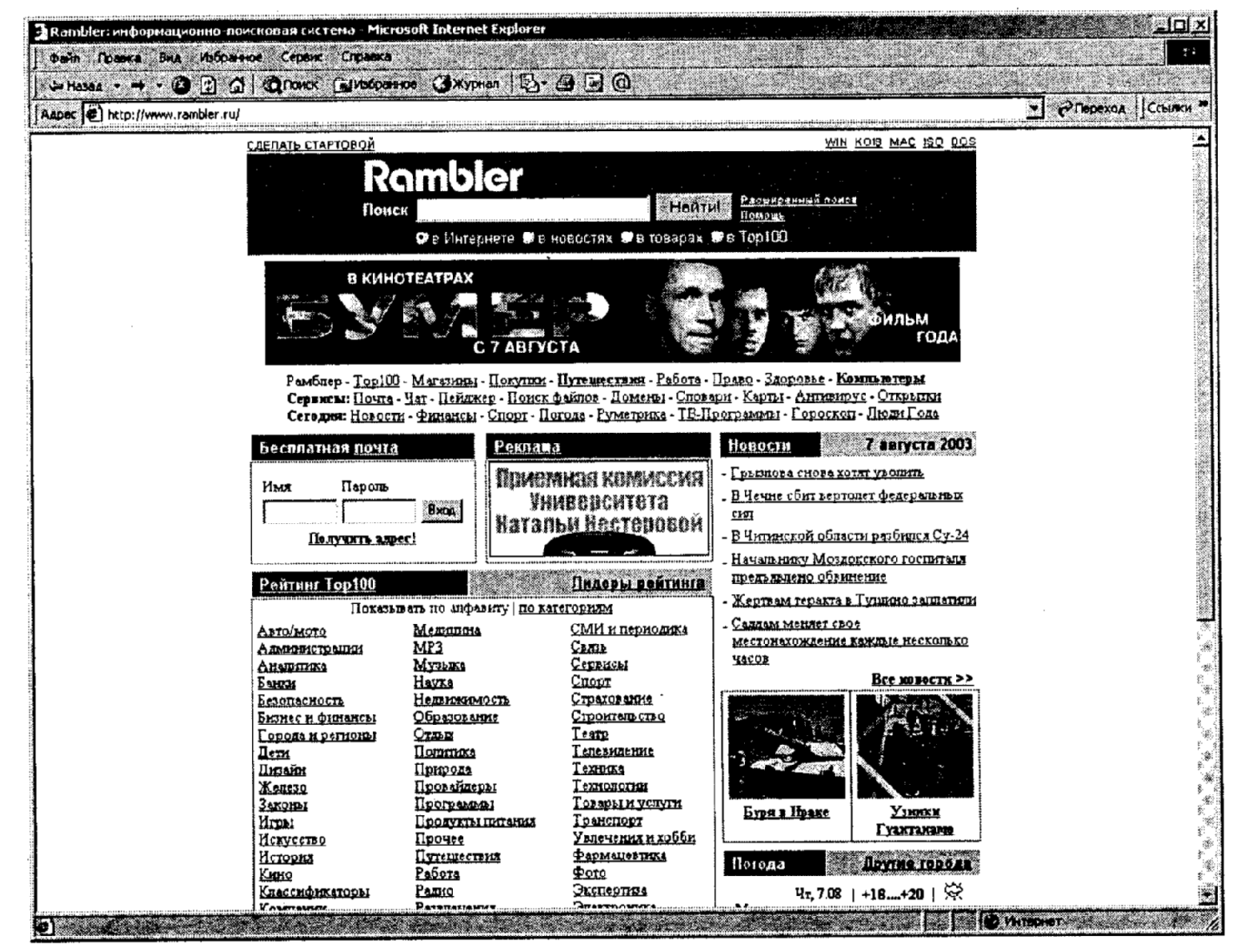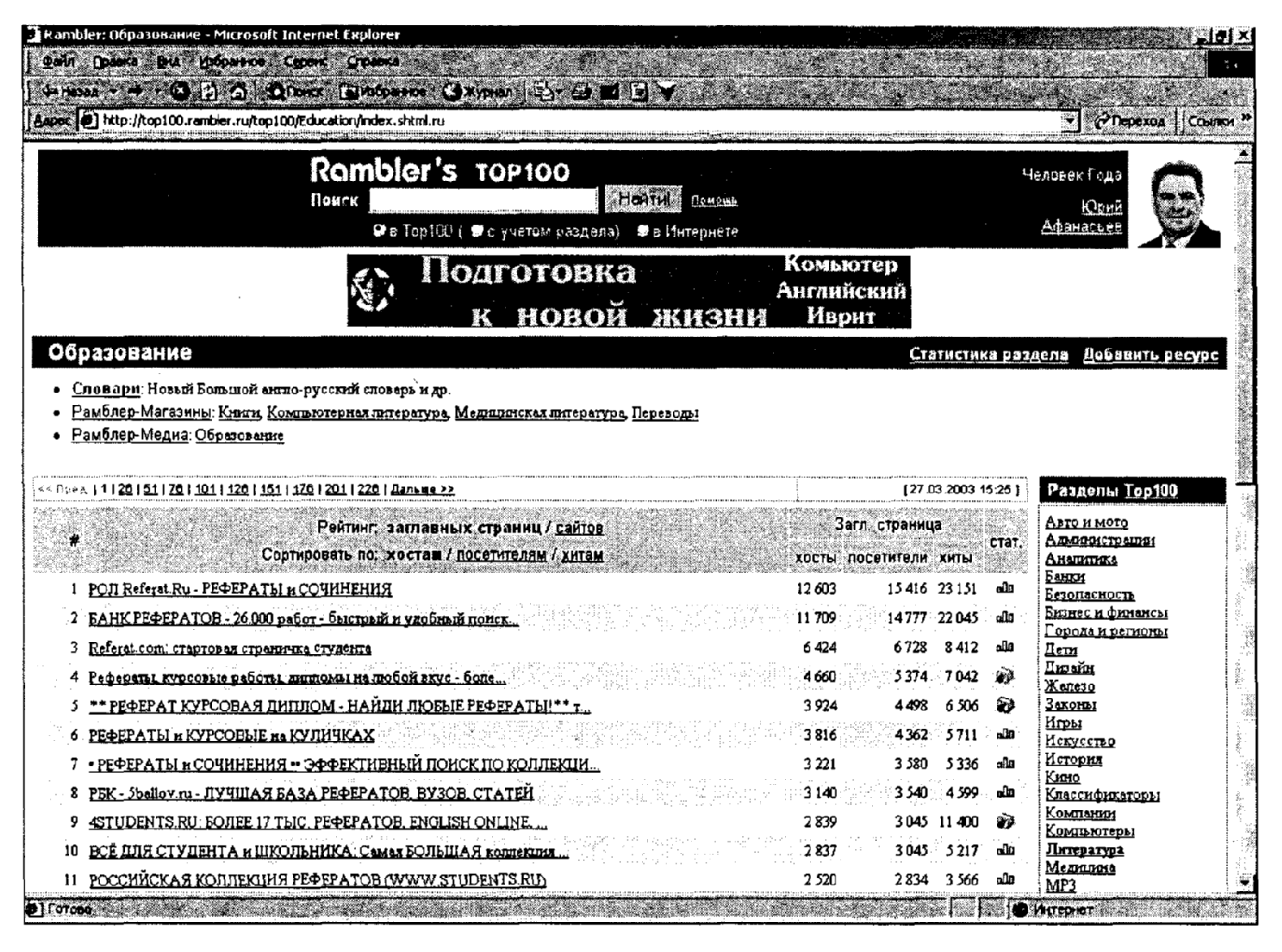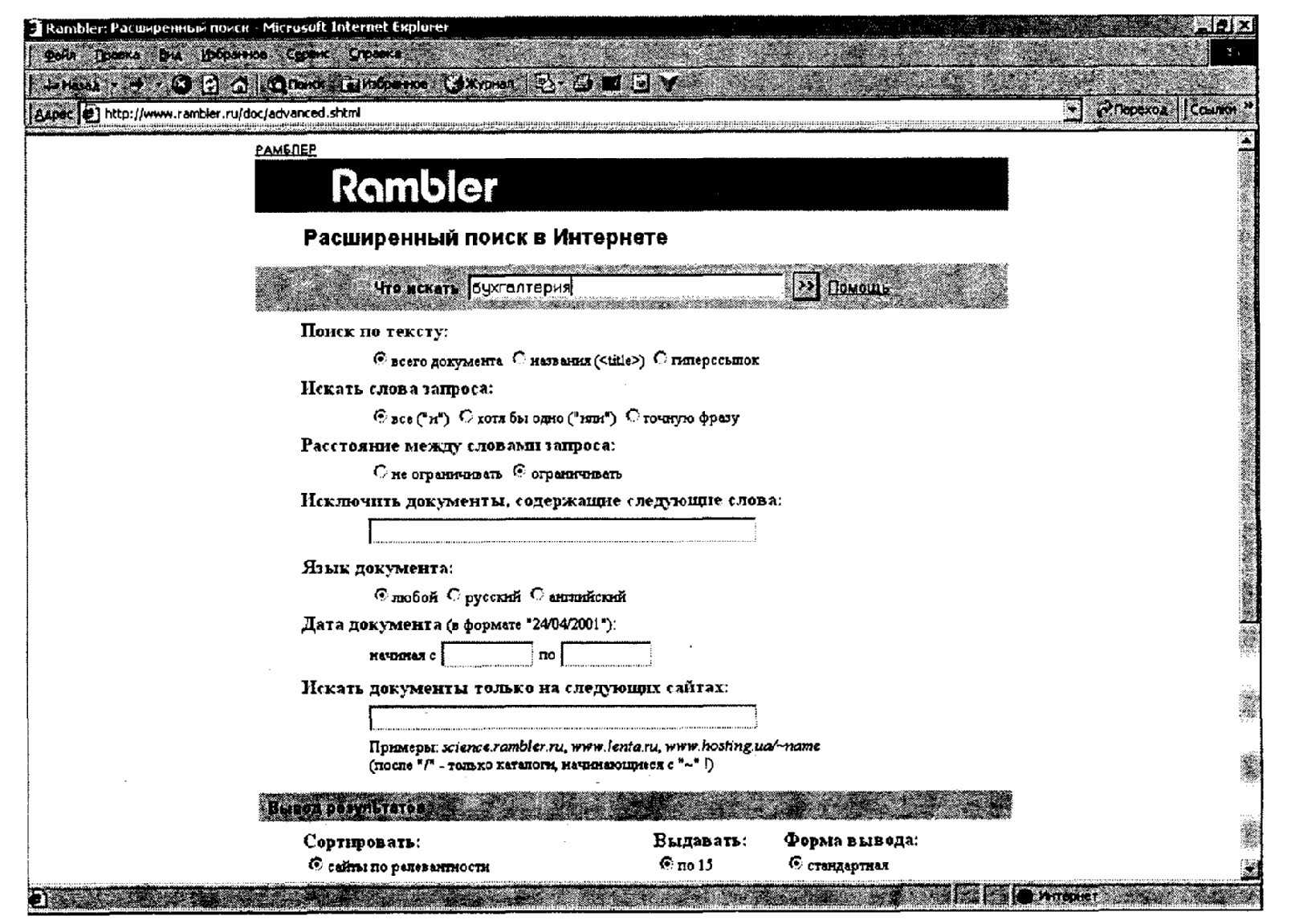Практическое занятие №37
Тема: «Поисковые системы. Осуществление поиска информации или информационного объекта в тексте, файловых структурах, базах данных, сети Интернет.»
Цель занятия. Изучение информационной технологии организации поиска информации в сети Интернет.
Оборудование: компьютер с установленной операционной системой Windows, подключенный к Интернету.
Время работы 2 часа
Порядок работы
Задание 1. Изучите интерфейс программы Internet Explorer.
Запустите программу Internet Explorer, при стандартной установке программы выполните действия Пуск/Программы/ MS Internet Explorer. Если компьютер не подключен к сети Интернет, то при запуске сначала будет предложено установить соединение с организацией, предоставляющей доступ к Интернету. Выполните соединение. После соединения произойдет загрузка стартовой страницы.
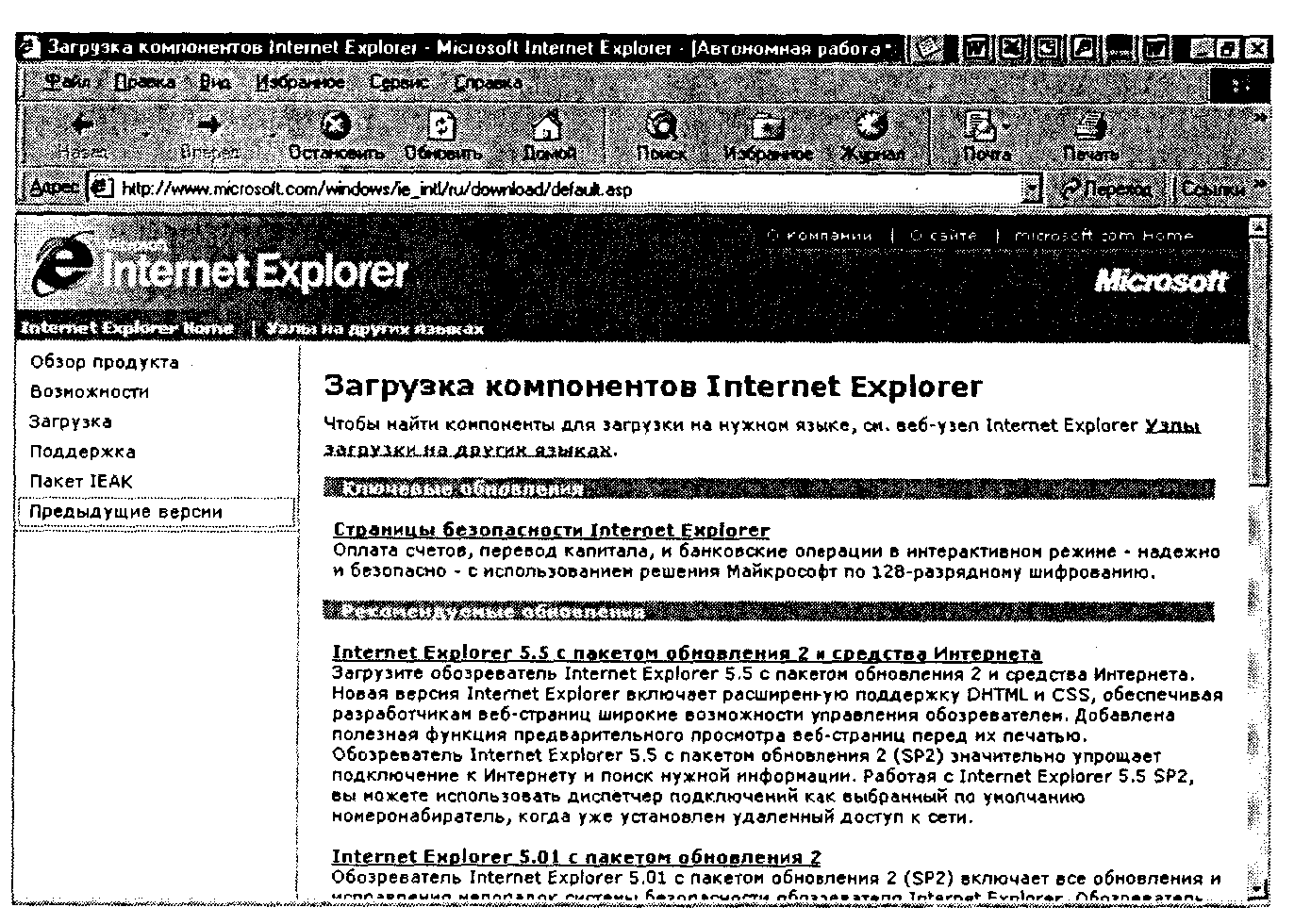
Изучите интерфейс программы. Найдите в окне Internet Explorer Главное меню, Панель инструментов с кнопками пиктографического меню, Адресную строку, Строку состояния.
Изучите кнопки панели инструментов.
Кнопки со стрелками Назад и Вперед в левой части панели инструментов служат для передвижения назад и вперед.
Кнопка Обновить – для перезагрузки файла.
Домой – для возврата на стартовую или домашнюю страницы.
Поиск – для поиска в Интернете.
Избранное – Для пометки понравившихся вам серверов, чтобы можно было быстро вернуться к ним.
Кнопка Печать поможет распечатать документ.
Задание 2. Работа с учебником по Internet Explorer.
Для получения справки воспользуйтесь меню Справка/Оглавление и указатель/Учебник по Internet Explorer.
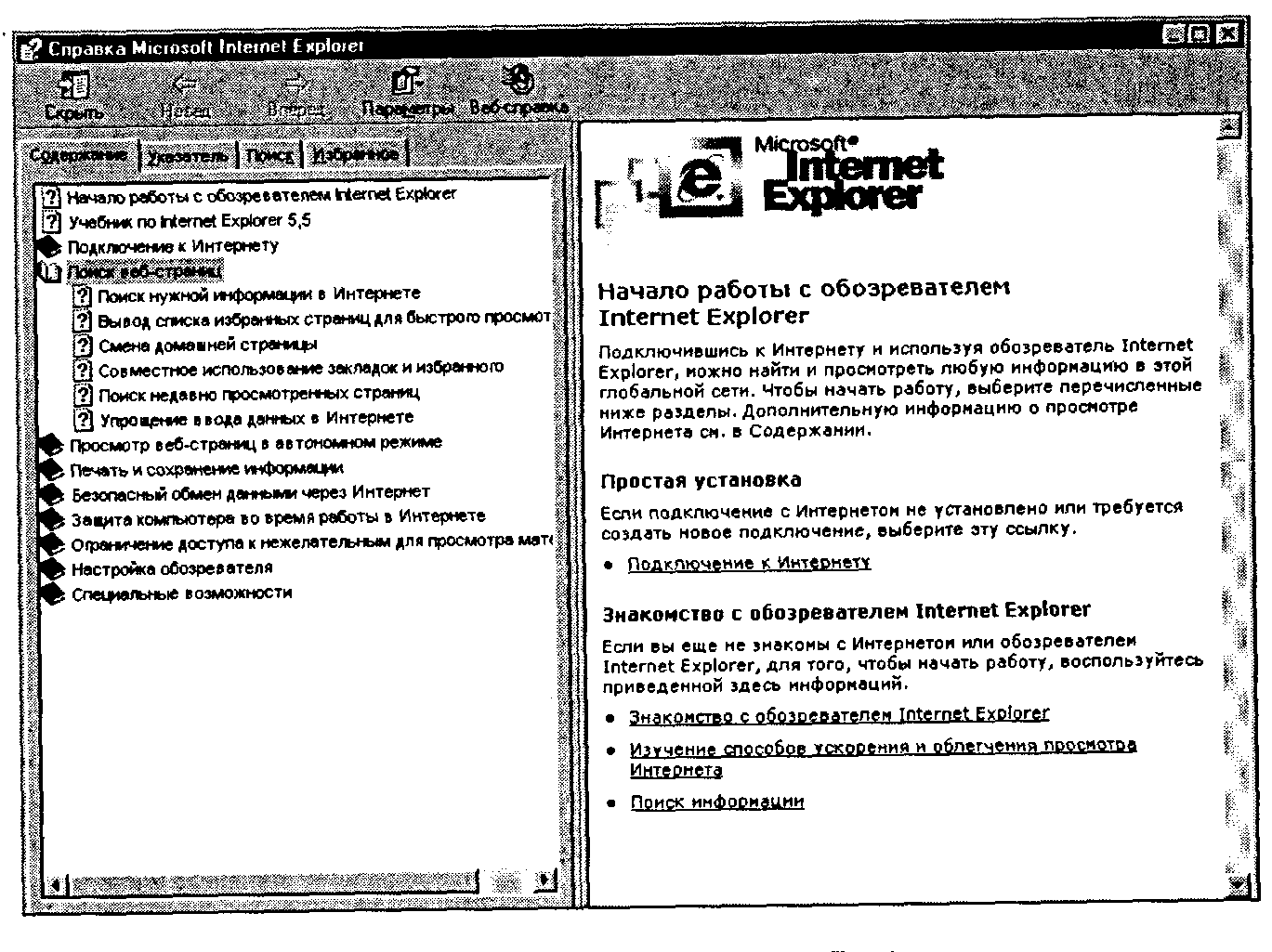
В этом учебнике приведены сведения, полезные как для тех, кто еще не знаком с Интернетом или обозревателем Internet Explorer, так и для тех, кто интересуется изменениями, внесенные в предыдущую версию обозревателя. Проработав материал электронного учебника, вы узнаете, как с помощью обозревателя Internet Explorer можно наиболее эффективно использовать время, проведенное в Интернете.
Изучите раздел учебника «Поиск Web – страниц»
Задание 3. Загрузка Web – страницы
1.Введите в адресную строку адрес русскоязычной поисковой системы Rambler-www.rambler.ru и нажмите клавишу [Enter]. Подождите пока загрузится страница.
Обратите внимание на изображение вращающегося земного шара в правом верхнем углу экрана, который обозначает, что идет процесс загрузки. В это же время на панели инструментов активизируется красная кнопка Остановить, предназначенная для остановки загрузки.
К р а т к а я с п р а в к а. Из каких элементов состоит адрес узла (URL)? Адрес обычно начинается с имени протокола, за которым следует обслуживающий узел организация. Значит в адресе http://www.rambler.ru «http://www» указывает, что это сервер Web, который использует протокол http, «rambler» - непосредственного имя узла, домен «.ru» определяет адрес российских узлов.
2.Рассмотрите главную загрузочную страницу – вы видите поле для ввода ключевого поля и ряд рубрик. Для перехода на ссылки, имеющиеся на странице, подведите к ссылке курсор и щелкните левой кнопкой мыши. Ссылка может быть рисунком или тестом другого цвета (обычно с подчеркнутым шрифтом). Чтобы узнать, является ли элемент страницы ссылкой, подведите к нему указатель. Элемент является ссылкой, если указатель принимает вид руки с указательным пальцем. Определите, сколько ссылок вы видите на Web-странице.
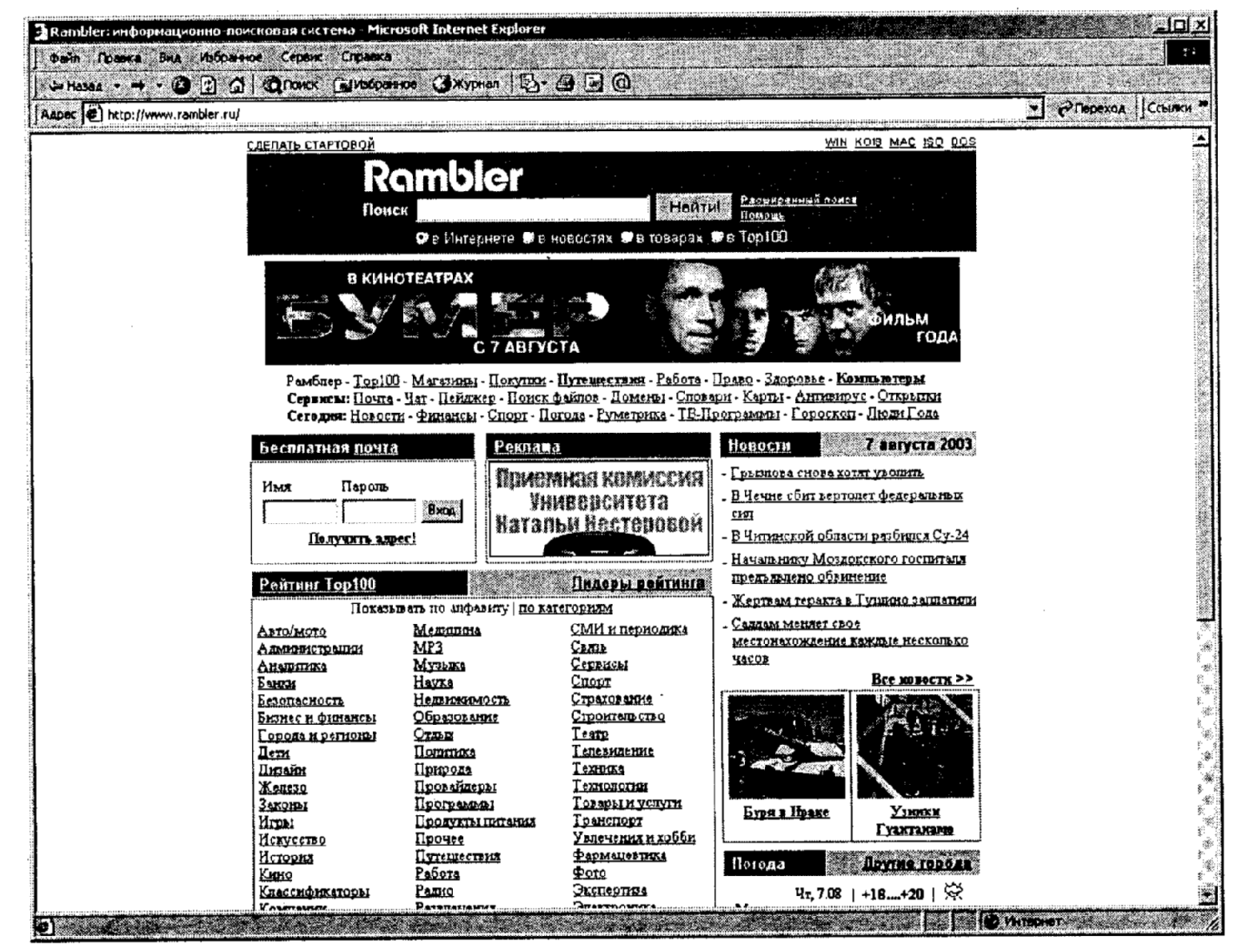
Задание 4. Организация поиска информации в Интернете
Рассмотрим три подхода к поиску информации с помощью системы Rambler.
Порядок работы
Поиск в рейтинге Тор100
1.На страничке Rambler виден список ссылок, сгруппированных по темам. Этот список озаглавлен Тор100, т.е. лучшие сайты Интернета по рейтингу Rambler. Войдите в список Тор100 по гиперссылке.
2.Найдите в Тор100 список ресурсов по образованию. Ссылка «Образование» откроет страницу с огромным количеством ресурсов, связанных с образовательной и околообразовательной направленностью. В появившемся окне представлена таблица с названиями сайтов, имеющих отношение к образованию. При этом, чем ближе к началу таблицы расположены ресурсы, тем они популярнее (чаще посещаются).
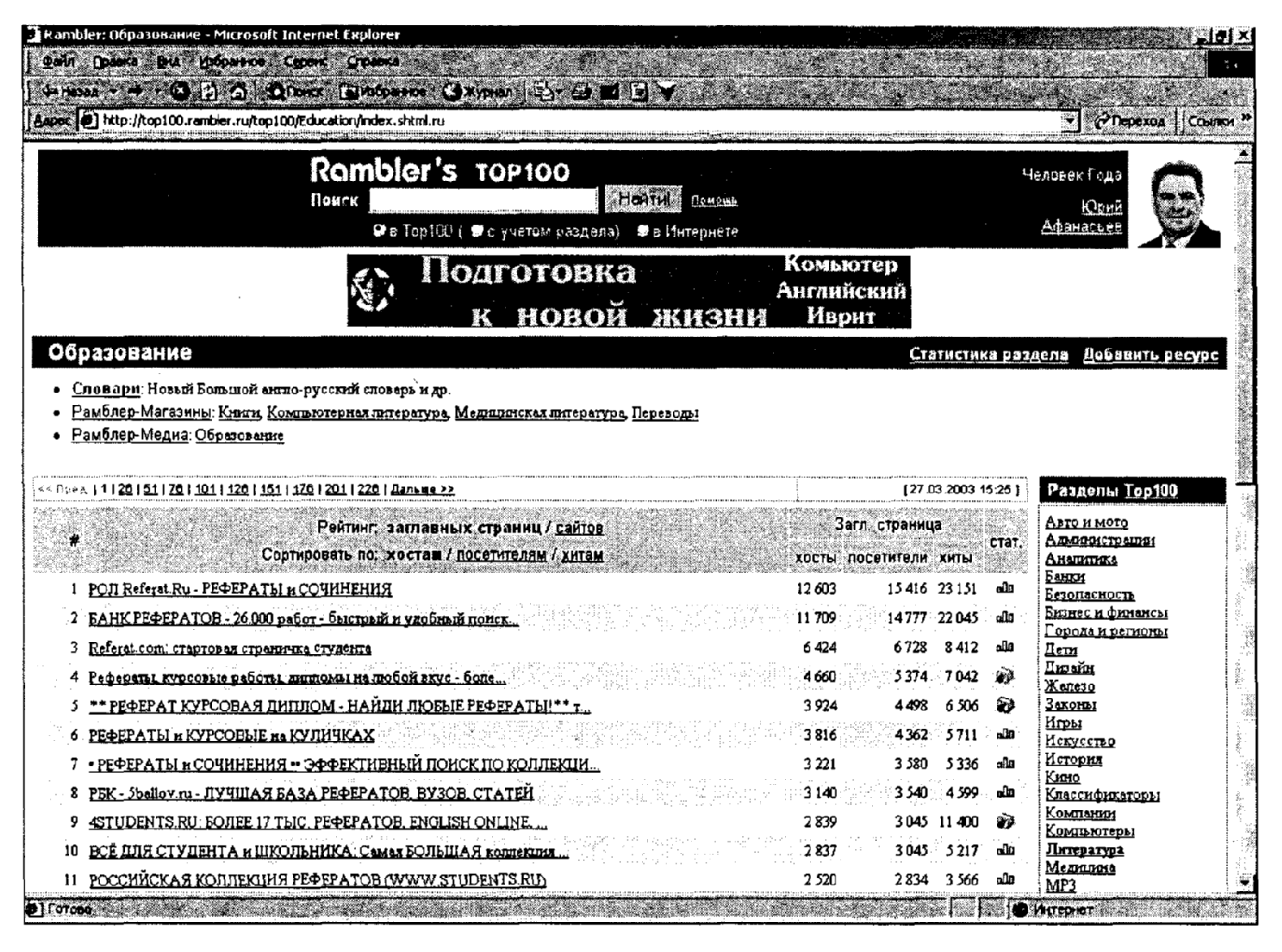
3.Найдите список сайтов по искусству. В списке Тор100 найдите строку Искусство и щелчком мыши раскройте ее.
4.Выберите первую ссылку из списка ресурсов. Вы попадаете на выбранную страничку. Изучите материал странички и гиперссылки уточните интересующую вас информации.
Поиск по ключевому слову
1.Вернитесь на главную страницу Rambler. В самом начале страницы Rambler найдите строчку Поиск с пустым полем для ввода текста. Щелкните мышкой по этому полю.
2.Проведите простой поиск. Введите в поле поиска слово, характеризующее вашу специальность, например «бухгалтер», и нажмите кнопку Найти!
Через некоторое время откроется страница с результатами поиска. Определите, сколько ресурсов найдено. Помните: чем более точный запрос вы ставите, тем меньше документов будет найдено.
3.Откройте первый документ в списке и ознакомьтесь с его содержанием.
Расширенный поиск
1.Вернитесь на главную страницу Rambler. В самом начале страницы Rambler рядом с поисковым полем найдите ссылку «Расширенный поиск». Щелкните мышкой по этой ссылке.
2.Перед вами откроется страничка, где можно уточнить ряд нюансов при поиске информации. Введите слова запроса, характеризующие вашу специальность и укажите условия поиска:
искать по тесту – всего документа;
искать слова запроса – точную фразу.
3.Определите число найденных ресурсов.
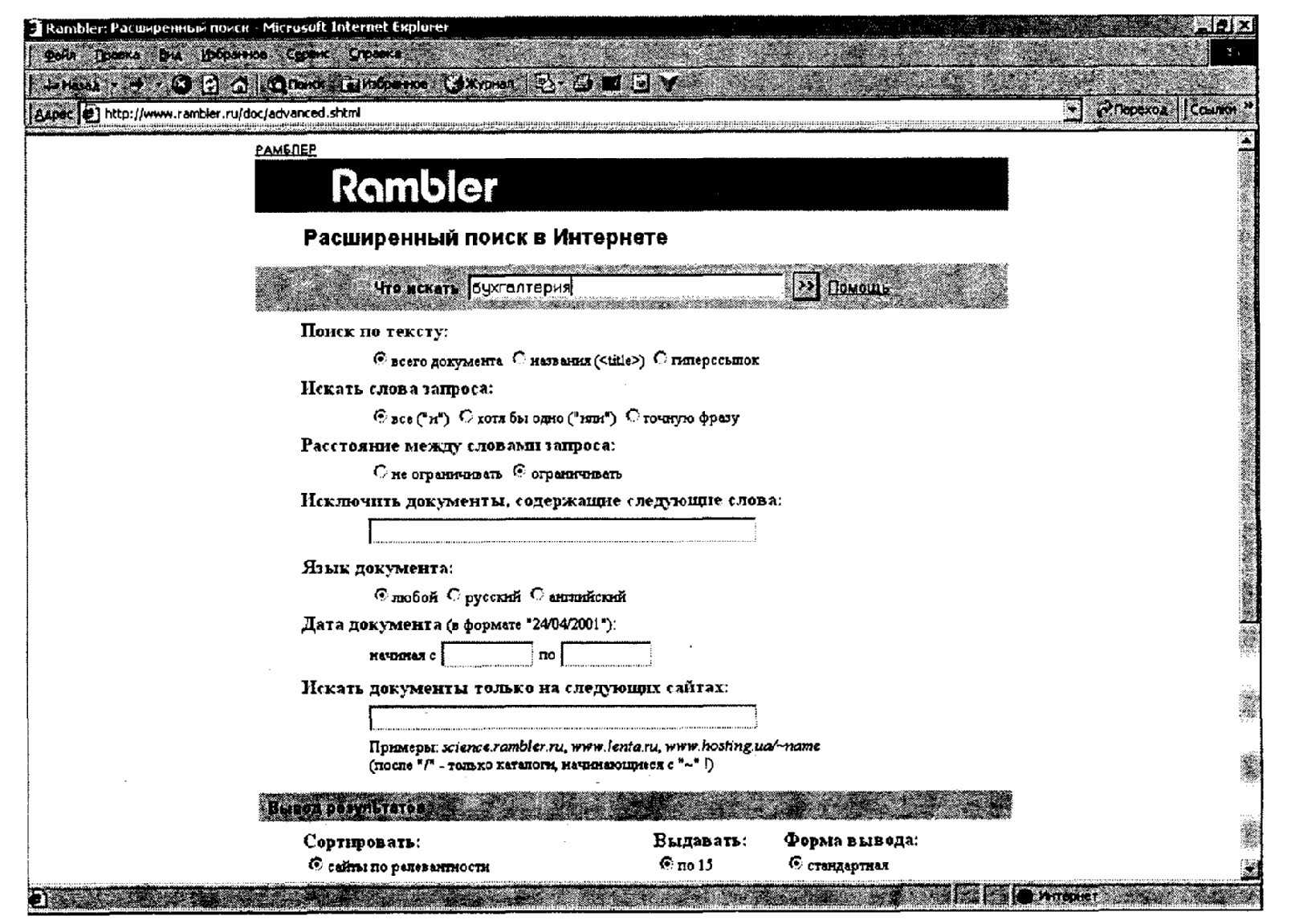
Задание 5. Помощь в Rambler.
1. Вернитесь на главную страницу Rambler. В самом начале страницы Rambler (правом верхнем углу) найдите ссылку «Помощь». Вернитесь на главную страницу Rambler. В самом начале страницы.
2.Изучите список служебных символов и логических операций, использующихся в поисковой системе.
Контрольные вопросы:
В каких областях человеческой деятельности применяются компьютерные сети?
Перечислите виды поисковых систем? В чем состоит отличие?